相信小伙伴们在日常生活中都看过各种书籍、宣传小册子的页码。很多时候,我们看到的页码基本上都是位于页面底端中间的。其实,还有一些页码会设置在页面的左侧或右侧,也就是奇数页,通常是设置在页面的右侧的,而偶数页,也就是常规书籍的翻面,页面是设置在左侧的,这样可以方便我们查看相应的页码。小伙伴们知道Word怎么设置这样的奇偶页不同的页码格式吗,方法其实非常简单。我们打开Word,分别将鼠标定位到相应的奇偶页,依次找到并点击界面上方的“插入”,“页码”,“页边距”,选择相应的页码格式就可以了。下面,小编就来为大家介绍具体的操作方法了,有需要的小伙伴快来一起往下看吧!
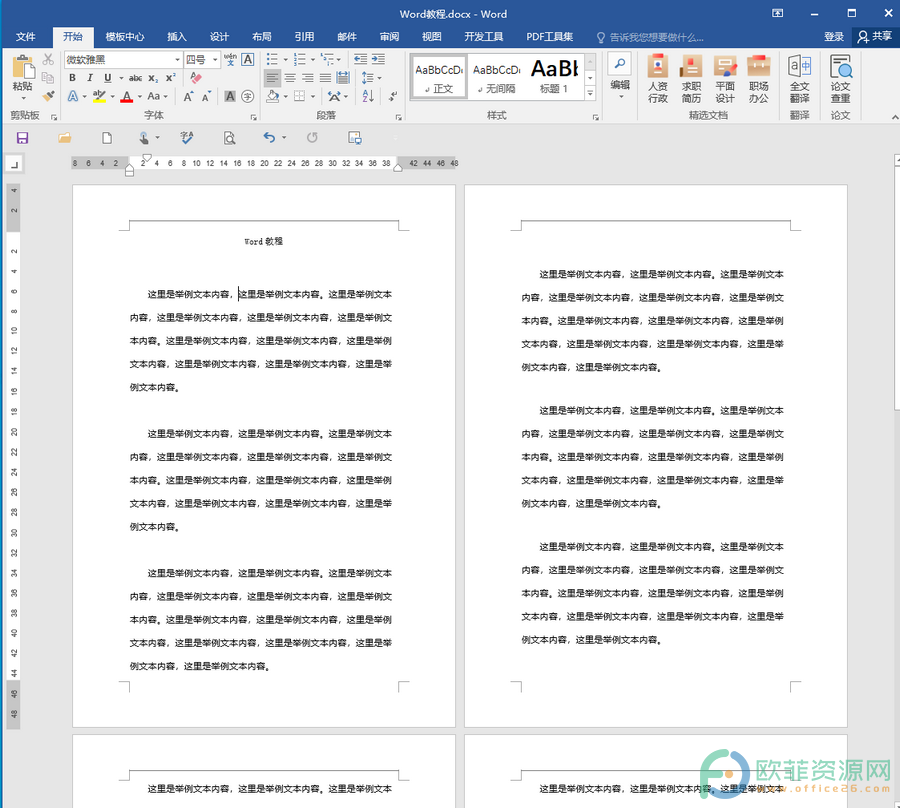
操作步骤
第一步:打开想要设置奇偶页不同的Word文档;
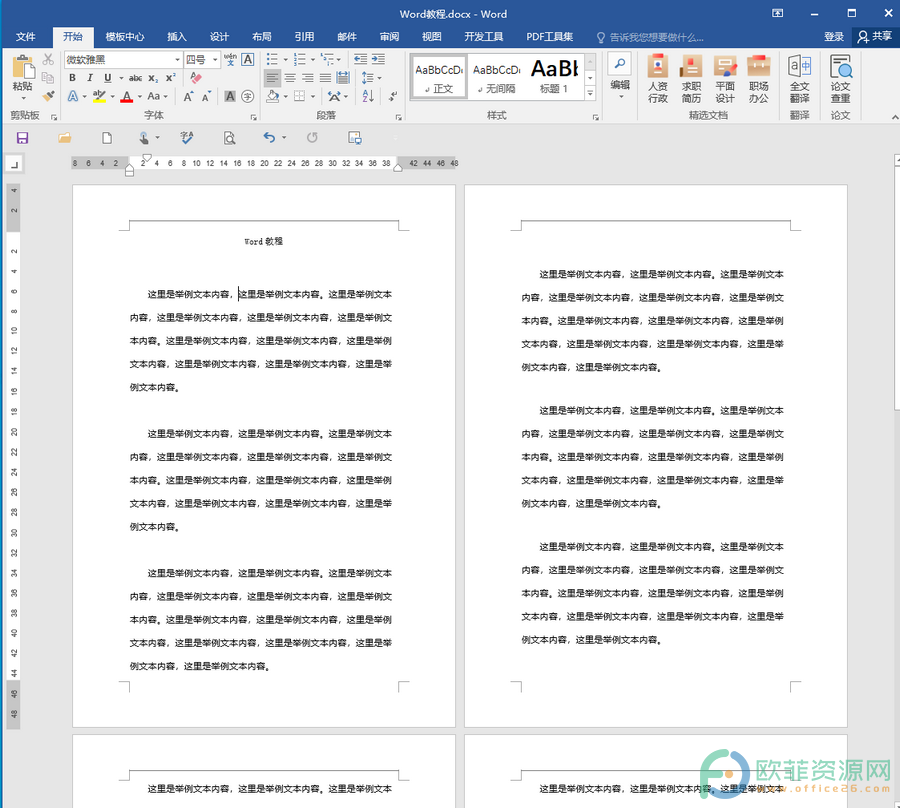
第二步:将鼠标定位到第一页,找到并点击界面上方的“插入”菜单,接着在“页眉和页脚”栏,找到并点击“页码”,在弹出的选项中找到并点击“页边距”,接着继续在弹出的子选项中找到并点击某种想要的右侧页码;
Word怎么做页面下方中间有页码
通常情况下,我们看到到各种资料文件都是由页码的,比如各种图书资料,各种画册,各种杂志,各种项目策划书等等。不同的文件资料,可能拥有不同的页码格式,比如在页面底端左侧,在页面
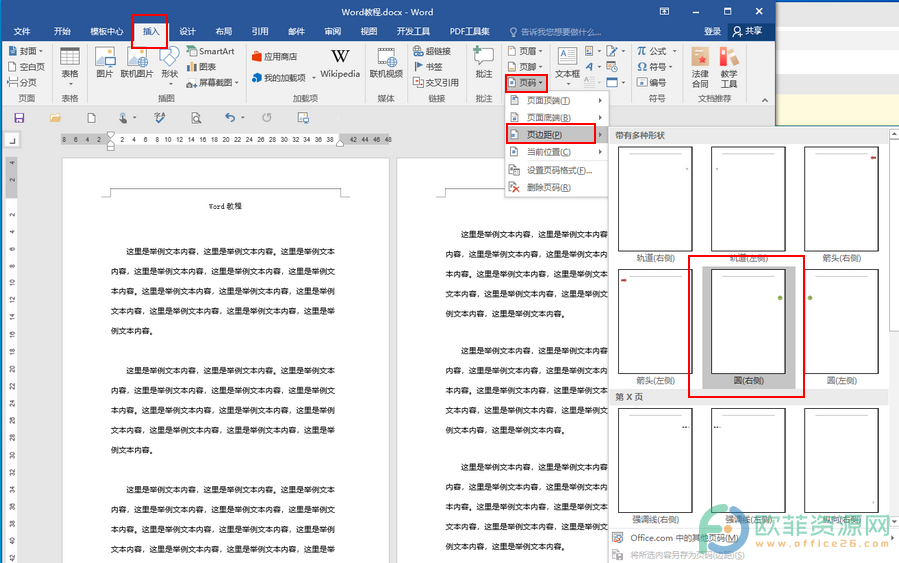
第三步:可以看到,奇数页,已经设置好页码格式了,点击界面上方的“关闭页眉和页脚”;

第四步:将鼠标定位到第二页,使用同样的方法,在页边距的子选项中找到并点击某种想要的左侧页码,并点击“关闭页眉和页脚”;
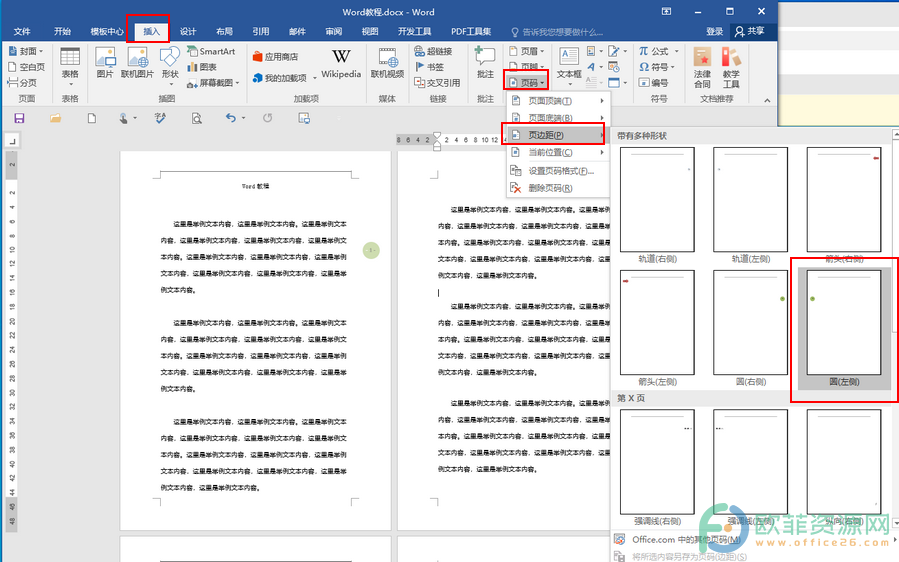
第五步:可以看到,页码已经按我们设置的方式显示了,奇数页的页码在右侧,偶数页的页码在左侧,接着点击界面左上角的保存图标进行保存就可以了。
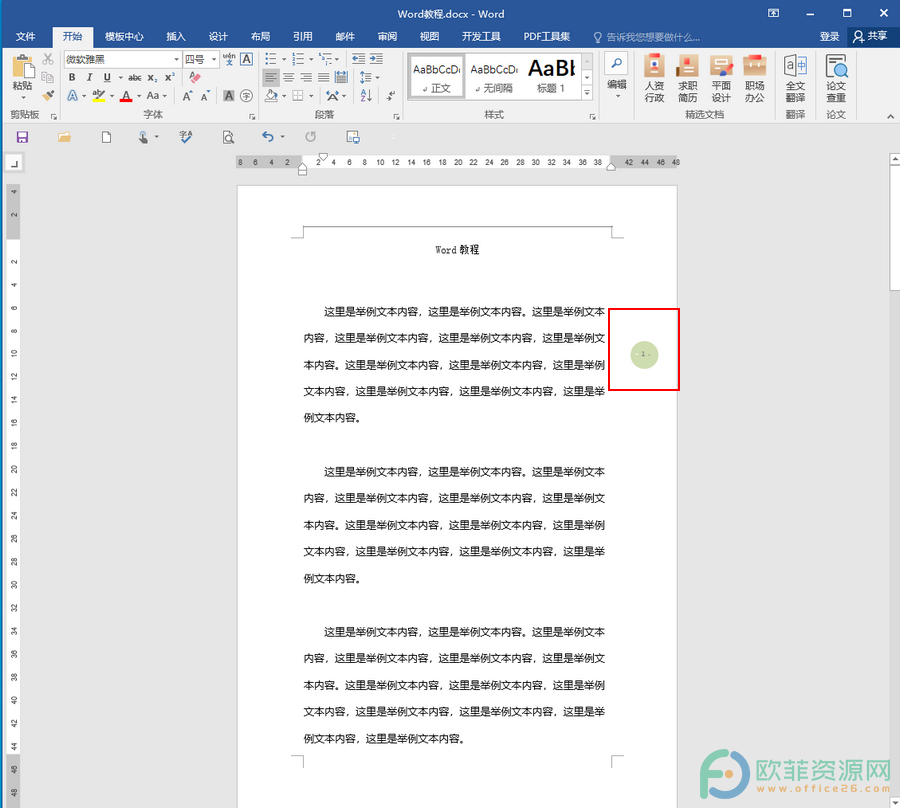
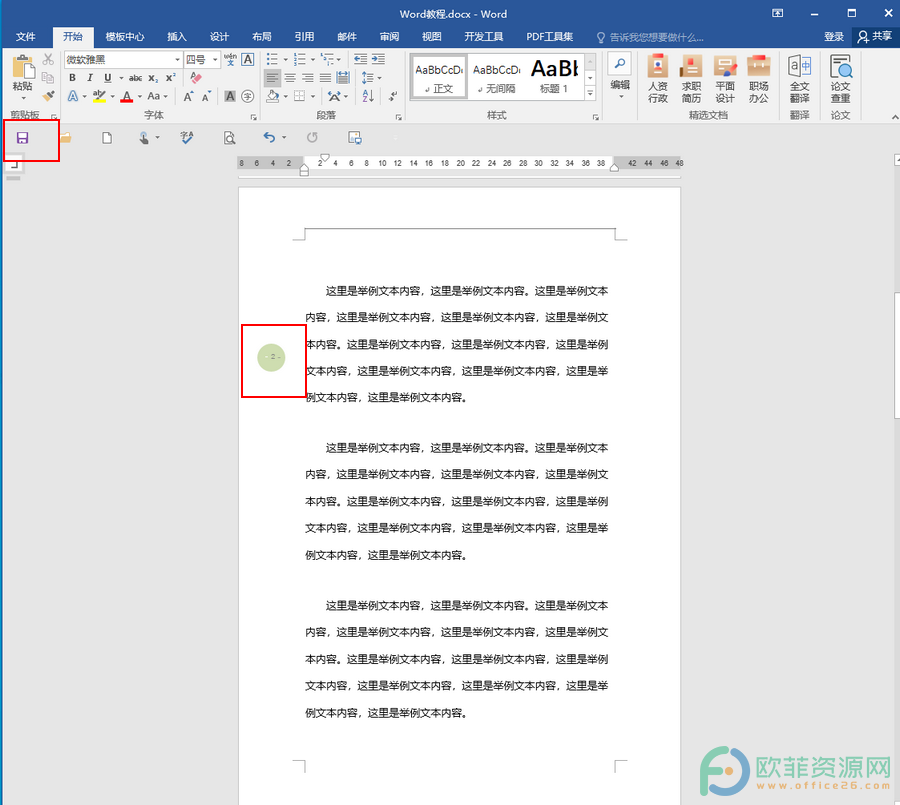
以上就是Word文档设置奇偶页不同的页码格式的方法教程了。在上面的教程中我们可以看到,在“页边距”的子选项中,我们可以有多种页码样式可以进行选择,小伙伴们可以自行选择设置。
Word怎么使四周有图形
小伙伴们有没有看到过四周都有图案的文件资料,比如有些运动会或者是某些活动的荣誉证书,就是设置的四周有图案。那小伙伴们们知道这时怎么制作的吗,制作方法其实非常简单。






